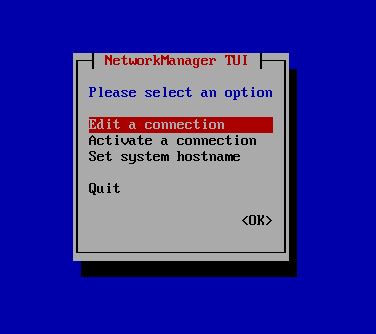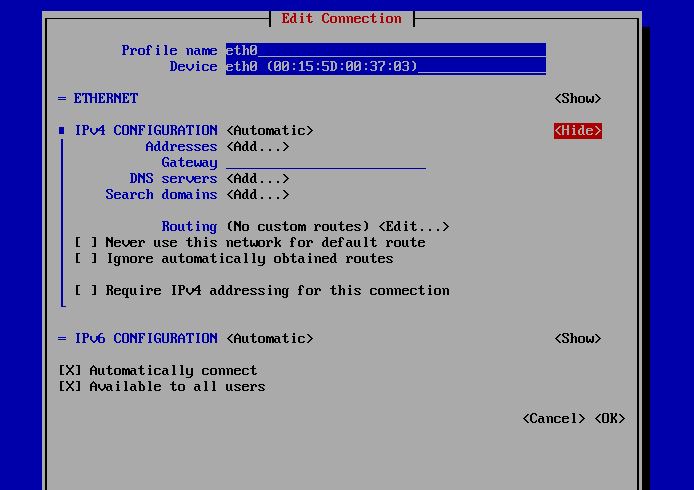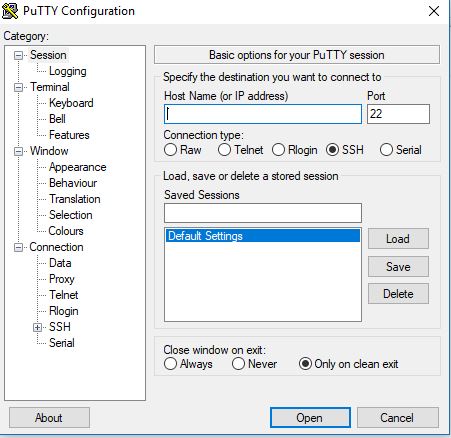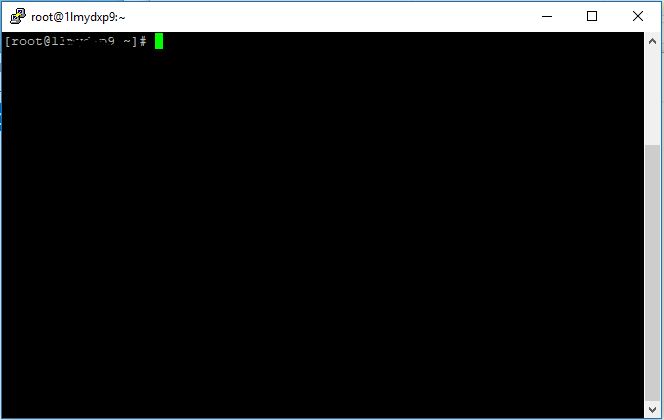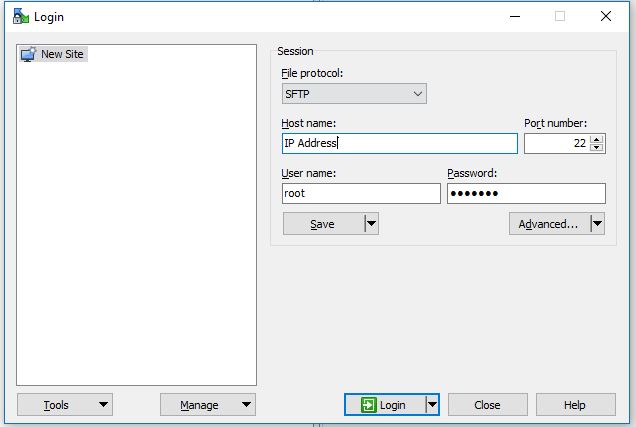כל הזכויות שמורות לטל בן שושן – Shushan.co.il
הגדרות ראשוניות בלינוקס – WinScp ו Putty
כאשר רוצים לעבוד מול לינוקס חשוב להכיר את הכלים הנפוצים ביותר, ונשתמש ב2 הכלים בנפוצים ביותר WinScp ו Putty
ונראה כיצד לבצע הגדרות ראשוניות בלינוקס – במקרה זה בהפצה של CentOS 7.
קודם כל נעדכן את המערכת,
[root@localhost ~]# yum update
בדיקת שם השרת ונתונים נוספים:
[root@localhost ~]# hostnamectl status
שינוי שם השרת
[root@localhost ~]# hostnamectl set-hostname ShushanPC
בדקו על ידי הפקודה
[root@localhost ~]# ifconfig
את כתובת האייפי של השרת, אם לא מותקן ifconfig, התקינו את net-tools
[root@localhost ~]# yum install net-tools
פקודה נוספת לבדיקת כתובת IP ופרטי כרטיס הרשת
[root@localhost ~]# ip addr show
אם אין כתובת IP הגדירו אותה דרך nmtui
הגדרת הרשת:
[root@localhost ~]# nmtui
נבחר Edit a connection
לאחר מכן נחבר את כרטיס הרשת הרצוי
לחצו על show ב ipv4 configuration וכאן תוכלו להגדיר האם הכתובת Automatic (אם ככה חובה שיהיה ברשת DHCP) ואם הכתובת ידנית אז שנו ל Manual ואז הגדירו ידנית את כתובת השרת.
כעת לאחר שיש לשרת רשת, נוכל להתחבר על ידי putty
WinSCP & Putty
Putty – הוא למעשה כלי התחברות דרך SSH אל השרת, זאת אומרת במקום לעבוד על השרת באופן מקומי, ניתן להתחבר מרחוק אליו ולבצע הגדרות והתקנות מרחוק.
נוריד putty מכאן
נפתח את putty ונכניס את כתובת ה IP של השרת
לאחר מכן יעלה חלון ההתחברות הזינו את root ואת הסיסמא לשרת
WinSCP – הוא סייר קבצים, איתו ניתן לערוך קבצים ולסייר בקבצי המערכת של לינוקס, היתרון הוא שהממשק הGUI שלו , עוזר לנו לסייר בכל התיקיות במהירות ולערוך קבצי הגדרות בקלות וביעילות
נתקין את WinSCP מפה הורידו את גרסת ה Portable או גרסת ההתקנה
הפעילו את WinSCP
הכניסו את כתובת ה IP של המכונה, ואז את המשתמש Root והסיסמא שלו
לאחר ההתחברות תוכלו לראות בצד ימין את קבצי המחשב שלכם ומצד שמאל את תיקיות המערכת של CentOS (התיקייה הראשית היא כמובן Root)
קליק ימני על קבצי Config תוכלו לערוך ולשמור באותו הרגע, תוכלו להעתיק קבצים מהמחשב שלכם ישירות לשרת, להעתיק קבצים ותקיות בתוך השרת ולהעביר אותם
פעולות אלו חוסכות פקודות רבות = זמן, אשר חוסכות זמן.
אם אתם מעוניינים להוסיף משתמש חדש למערכת, הקישו
[root@localhost ~]# adduser Tal
הגדרת סיסמא
[root@localhost ~]# passwd MyPa$$w0rd
אם אתם מעוניינים לשדרג את השרת שלכם ולבצע עדכונים הקישו
[root@localhost ~]# yum update && yum upgrade
יצירת תיקייה תעשה על ידי
[root@localhost ~]# mkdir *NameOfFolder*
נבירה בתוך התיקיות –
[root@localhost ~]# cd *name of folder*
הצגה של התיקיות –
[root@localhost ~]# ls
חיפוש של קובץ או חלק משם של קובץ
[root@localhost ~]# ls | grep *NameOrPartOfNameOfFile*